Cách bỏ phiếu trên Zoom Webinar
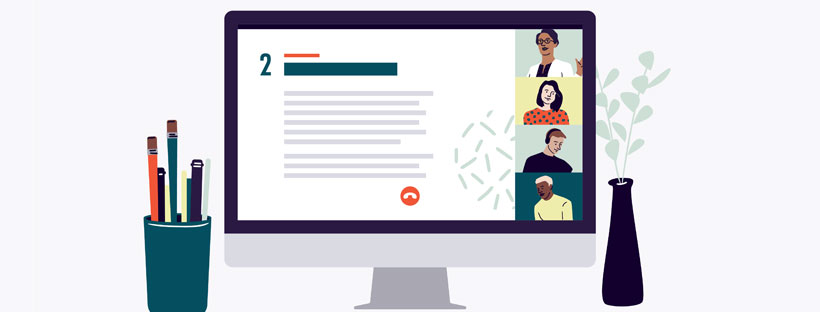
Tính năng bỏ phiếu trên Zoom Webinar cho phép bạn tạo các câu hỏi thăm dò một lựa chọn hoặc nhiều lựa chọn cho hội thảo trên web của mình. Bạn sẽ có thể khởi động cuộc thăm dò trong hội thảo trên web của mình và thu thập phản hồi từ những người tham dự của bạn. Bạn cũng có thể tải xuống báo cáo thăm dò ý kiến trong và sau hội thảo trên web. Các cuộc thăm dò cũng có thể được tiến hành ẩn danh, nếu bạn không muốn thu thập thông tin của người tham dự với kết quả cuộc thăm dò.
Người chủ trì và đồng chủ trì có thể khởi chạy các cuộc thăm dò, nhưng chỉ máy chủ (hoặc máy chủ thay thế, nếu được bật ) mới có thể tạo các cuộc thăm dò mới. Hosts và co-hosts cũng không thể tự bỏ phiếu trong các cuộc thăm dò. Khi khởi động cuộc thăm dò, họ có thể chọn xem các thành viên tham gia hội thảo có thể tham gia hay không.
Chi tiết đầy đủ về kết quả cuộc thăm dò, chẳng hạn như câu trả lời của từng người tham gia và thời gian gửi, có trong báo cáo cuộc thăm dò, có sẵn sau hội thảo trên web theo mặc định, nhưng cũng có thể được cung cấp trong phiên trực tiếp.
Bạn cũng có thể tạo và khởi chạy các cuộc thăm dò và câu đố nâng cao .
Tạo cuộc thăm dò tiêu chuẩn hoặc cuộc thăm dò nâng cao trong một cuộc họp cũng có sẵn.
Điều kiện để bỏ phiếu trên Zoom Webinar
- Zoom bổ trợ Hội thảo trên web
- Đã bật bỏ phiếu hội thảo trên web
- Zoom desktop client
- Windows: phiên bản 5.1.2 trở lên
- macOS: phiên bản 5.1.2 trở lên
- Linux: phiên bản 5.1.422789.0705 trở lên
- Zoom mobile app*
- Android: phiên bản 5.5.0 trở lên
- iOS: phiên bản 5.5.0 trở lên
- Zoom web client
*Lưu ý: Người dùng trên ứng dụng di động iOS hoặc Android có thể tham gia bỏ phiếu, nhưng các máy chủ lưu trữ cần phải sử dụng ứng dụng máy tính để bàn để quản lý bỏ phiếu.
Hạn chế của bỏ phiếu hội thảo trên web
- Theo mặc định, chỉ người tổ chức hội thảo trên web ban đầu mới có thể chỉnh sửa hoặc thêm các cuộc thăm dò trong hội thảo trên web. Nếu vai trò người dẫn chương trình hoặc người đồng tổ chức được chuyển cho người dùng khác, người dùng đó sẽ chỉ có thể khởi chạy các cuộc thăm dò đã được tạo. Các máy chủ thay thế có thể thêm hoặc chỉnh sửa các cuộc thăm dò, nếu cài đặt được bật trong cổng web và máy chủ lưu trữ chọn tùy chọn khi lên lịch hội thảo trên web.
- Bạn có thể tạo tối đa 50 cuộc thăm dò cho một hội thảo trên web, với mỗi cuộc thăm dò có tối đa 10 câu hỏi.
- Nếu một cuộc thăm dò được khởi động lại trong hội thảo trên web, báo cáo cuộc thăm dò sẽ chỉ hiển thị lần xuất hiện cuộc thăm dò cuối cùng. Nếu bạn biết bạn sẽ cần khởi chạy cùng một cuộc thăm dò hai lần và muốn cả hai bộ dữ liệu, hãy cân nhắc tạo cuộc thăm dò thứ hai với các câu hỏi giống như ban đầu để tránh khởi chạy lại.
Cách thêm câu hỏi thăm dò ý kiến cho hội thảo trên web
Các câu hỏi thăm dò có thể được tạo trước hội thảo trên web hoặc được thực hiện trong phiên trực tiếp. Nếu bạn tạo hoặc chỉnh sửa một cuộc thăm dò trong một hội thảo trực tiếp trên web, bạn sẽ được chuyển đến cổng thông tin điện tử để hoàn tất quy trình.
- Đăng nhập vào cổng web Zoom.
- Trong menu điều hướng, nhấp vào Webinars.
- Nhấp vào chủ đề của hội thảo trên web đã lên lịch của bạn. Nếu bạn chưa có hội thảo trên web đã lên lịch, hãy lên lịch hội thảo trên web ngay bây giờ.
- Cuộn xuống dưới cùng để tìm tab Polls.
- Nhấp vào + Create để bắt đầu tạo cuộc thăm dò. Nếu tính năng thăm dò ý kiến và câu đố nâng cao được bật, bạn sẽ có hai tùy chọn và sẽ chọn Poll.
- Nhấp vào Untitled Poll để thay đổi tên của nhóm cuộc thăm dò này.
- Nhấp vào khu vực câu hỏi để chỉnh sửa các chi tiết sau:
- Nhấp vào khu vực Untitled Question để chỉnh sửa tên của câu hỏi thăm dò đó.
- Ở bên phải tên của câu hỏi thăm dò, nhấp vào menu thả xuống để chọn loại câu hỏi:
- Single Choice: Người tham gia cuộc thăm dò ý kiến chỉ có thể chọn một trong các câu trả lời được cung cấp.
- Multiple Choice: Người tham gia cuộc thăm dò có thể chọn nhiều câu trả lời được cung cấp.
- Bấm vào chỗ trống cho mỗi lựa chọn để nhập câu trả lời cho người tham gia chọn.
- Nhấp vào + Add Choice để thêm các tùy chọn trả lời bổ sung.
 : Xóa câu hỏi thăm dò hiện tại.
: Xóa câu hỏi thăm dò hiện tại. : Sao chép câu hỏi thăm dò hiện tại như hiện tại.
: Sao chép câu hỏi thăm dò hiện tại như hiện tại.
- (Tùy chọn) Nhấp vào Add a Question để tạo câu hỏi bổ sung.
Lưu ý: Mỗi câu hỏi và các câu trả lời riêng lẻ cho một câu hỏi có thể được sắp xếp lại khi cần thiết. - Nhấp vào nút
 để truy cập tùy chọn sau:
để truy cập tùy chọn sau: - Allow participants to answer questions anonymously: Người tham gia cuộc thăm dò ý kiến có thể chọn liên kết câu trả lời của họ với chính họ hoặc cung cấp câu trả lời ẩn danh cho cuộc thăm dò ý kiến.
- Nhấp vào Save.
Trong hội thảo trên web, tất cả các câu hỏi trong một cuộc thăm dò ý kiến sẽ được hỏi khi khởi chạy. Bạn có thể tạo thêm các cuộc thăm dò để đặt câu hỏi vào một thời điểm khác trong hội thảo trên web.
Cách khởi động cuộc thăm dò ý kiến trong hội thảo trên web
- Bắt đầu hội thảo trên web về Zoom đã lên lịch đã bật tính năng thăm dò ý kiến.
- Trong các điều khiển của hội thảo trên web, hãy nhấp vào nút Polls
 .
. - Ở đầu cửa sổ bỏ phiếu, chọn cuộc thăm dò bạn muốn khởi chạy (nếu nhiều cuộc thăm dò đã được tạo)
- (Tùy chọn) Nhấp
 và sau đó Allow panelists to vote.
và sau đó Allow panelists to vote. - Nhấp vào Launch.
- Giờ đây, những người tham dự hội thảo trên web (và cả những thành viên có khả năng tham gia hội thảo) sẽ được nhắc trả lời các câu hỏi thăm dò ý kiến. Người tổ chức sẽ có thể xem kết quả trực tiếp.
- Khi bạn muốn dừng cuộc thăm dò ý kiến, hãy nhấp vào End Poll.
- Nhấp vào nút
 để truy cập các tùy chọn sau:
để truy cập các tùy chọn sau:- Re-launch Poll: Khởi động lại cuộc thăm dò.
Lưu ý: Nếu một cuộc thăm dò được khởi chạy lại trong hội thảo trên web, báo cáo cuộc thăm dò sẽ chỉ hiển thị lần xuất hiện cuộc thăm dò cuối cùng. Nếu bạn biết rằng bạn sẽ cần khởi chạy cùng một cuộc thăm dò hai lần và muốn cả hai bộ dữ liệu, hãy cân nhắc tạo một cuộc thăm dò thứ hai với các câu hỏi giống như ban đầu để tránh chạy lại. - Download results: Thao tác này sẽ khởi chạy trình duyệt web mặc định của bạn để bạn có thể tải xuống toàn bộ báo cáo cuộc thăm dò, hiển thị những gì mỗi người tham gia đã chọn, thay vì tỷ lệ phần trăm của mỗi lựa chọn.
Lưu ý: Nếu bạn không có tùy chọn này, hãy liên hệ với bộ phận Hỗ trợ kỹ thuật của Zoom để yêu cầu bật tính năng này. - View Results from Browser: Khởi chạy trình duyệt web mặc định của bạn và hiển thị cùng một kết quả thăm dò trên trang web.
- Re-launch Poll: Khởi động lại cuộc thăm dò.
- Nhấp vào Share Results để chia sẻ kết quả với những người tham dự hội thảo trên web.





